win10桌面变黑如何恢复|win10桌面变黑如何恢复的方法
发布时间:2018-05-14 18:46:18 浏览数: 小编:yimin
为了让自己的电脑变得更加个性化一些,很多windows10系统用户都会设置非常精美的桌面主题。不过,近来一些朋友反馈自己电脑桌面背景突然变成黑色,看起来很压抑。这是怎么回事呢?其实,该问题是由于windows主题被删除引起的。下面系统族的小明同学就和大家分享一下操作过程。
系统推荐:雨林木风win10系统下载
系统推荐:雨林木风win10系统下载
1、在桌面上右键点击桌面空白处,选择“个性化”设置,如下图所示:
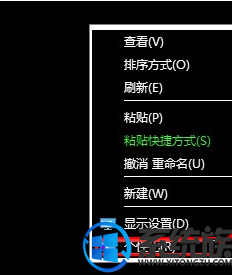
2、在打开的个性化设置窗口中,选择主题,在右侧点击“主题设置”,如下图所示:
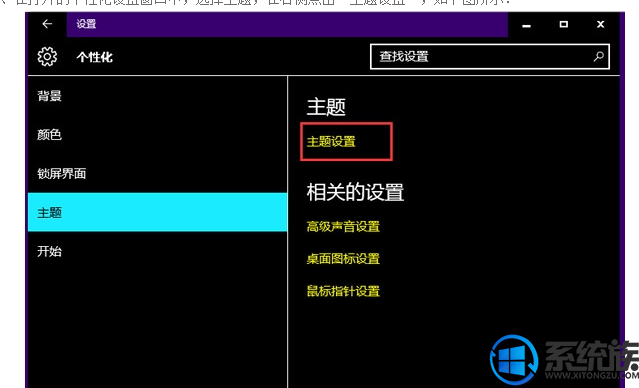
3、然后重新将主题选择回“windows主题”,如下图所示:
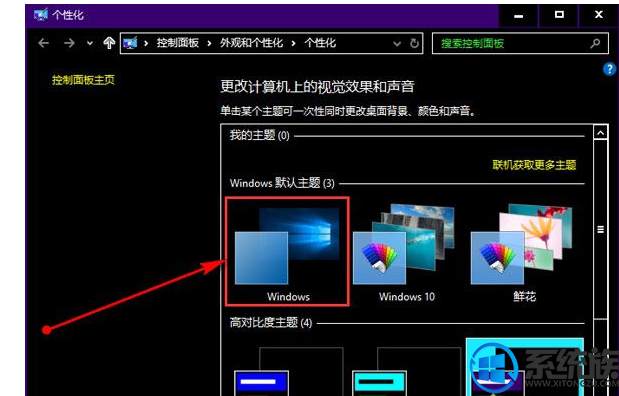
win10桌面背景变成黑色的解决方法就为大家介绍到这里了。碰到同样情况的朋友们,可以参照上面教程进行尝试解决,希望此教程可以帮你顺利解决问题。感谢大家对我们系统族的了喜欢和支持,觉得不错的话就收藏和分享一下本文吧。



















